Lưu ý
Cần có ủy quyền mới truy nhập được vào trang này. Bạn có thể thử đăng nhập hoặc thay đổi thư mục.
Cần có ủy quyền mới truy nhập được vào trang này. Bạn có thể thử thay đổi thư mục.
Quan trọng
Tính năng này không được dùng nữa. Để biết thêm thông tin, hãy truy cập Kiểm soát phân cấp trong các ứng dụng dựa trên mô hình đã không còn được sử dụng nữa.
Khi đặt cấu hình một bảng có mối quan hệ tự tham chiếu theo cấp bậc, thì bạn có thể đặt cấu hình các kiểu trực quan bằng cách sử dụng hệ thống cấp bậc đó. Thông tin thêm: Xác định và truy vấn dữ liệu có liên quan theo thứ bậc
Các bảng có sẵn hình ảnh trực quan theo mặc định bao gồm Tài khoản, Vị trí và Người dùng. Trong dạng xem lưới của các bảng này, bạn có thể thấy biểu tượng mô tả biểu đồ hệ thống cấp bậc ở bên trái tên hàng. Biểu tượng hệ thống cấp bậc không hiển thị cho tất cả các hàng theo mặc định. Biểu tượng được hiển thị cho các hàng có liên quan bằng cách sử dụng các mối quan hệ theo cấp bậc.
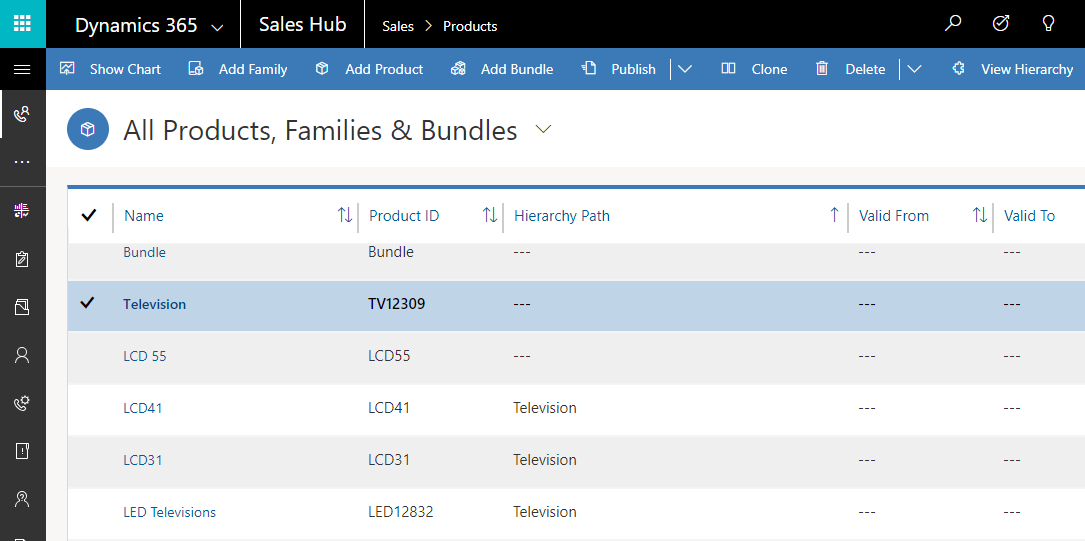
Nếu chọn biểu tượng hệ thống phân cấp, bạn có thể xem hệ thống phân cấp, với dạng xem cây phía bên trái và xem ngăn xếp bên phải, như hình dưới đây:

Một số bảng khác có thể được kích hoạt cho hệ thống cấp bậc. Các bảng này bao gồm Liên hệ và Nhóm. Tất cả các bảng tùy chỉnh có thể được kích hoạt cho hệ thống phân cấp.
Những điều quan trọng cần nhớ
- Có thể đặt mối quan hệ tự tham chiếu chỉ một (1:N) trên mỗi bảng thành theo cấp bậc. Trong mối quan hệ tự tham chiếu, bảng chính và bảng liên quan phải cùng loại.
- Hệ thống cấp bậc hoặc kiểu trực quan được dựa trên một bảng duy nhất. Bạn có thể mô tả hệ thống phân cấp tài khoản hiển thị các tài khoản ở nhiều cấp; tuy nhiên, bạn không thể hiển thị tài khoản và liên hệ trong cùng một hiển thị trực quan hệ thống phân cấp.
- Số cột tối đa có thể hiển thị trong một ngăn xếp là 3 với Giao diện Hợp nhất và 4 với máy khách web cũ. Nếu bạn thêm nhiều cột vào Biểu mẫu nhanh được sử dụng cho chế độ xem ô, chỉ có ba cột đầu tiên được hiển thị.
Thiết đặt hệ thống cấp bậc
Để bật tính năng trực quan hóa cho một hệ thống phân cấp, bạn phải kết nối hệ thống phân cấp với biểu mẫu xem nhanh. Điều này chỉ có thể thực hiện được bằng cách sử dụng trình khám phá giải pháp.
Mở giải pháp không được quản lý
Từ Power Apps chọn Giải pháp từ ngăn điều hướng bên trái, sau đó trên thanh công cụ, chọn Chuyển sang chế độ cổ điển. Nếu mục không có trong ngăn bảng điều khiển bên, hãy chọn …Thêm rồi chọn mục bạn muốn.
Trong danh sách Tất cả giải pháp , hãy mở giải pháp không được quản lý mà bạn muốn.
Thiết đặt hệ thống cấp bậc có liên quan đến một bảng trong trình khám phá giải pháp.
Trong khi xem bảng, hãy chọn Cài đặt phân cấp.
Nếu đã có thiết lập phân cấp, bạn có thể chỉnh sửa thiết lập đó. Nếu không, hãy chọn Mới để tạo một mục mới.
Lưu ý
Nếu thiết đặt hệ thống cấp bậc không tồn tại, thì bảng sẽ không đủ điều kiện để đặt cấu hình hệ thống cấp bậc. Chỉ có thể có một thiết đặt hệ thống cấp bậc
Đặt dữ liệu trong các cột sau đây:
| Column | Nội dung mô tả |
|---|---|
| Tên | Yêu cầu. Thêm một tên duy nhất cho các thiết đặt hệ thống cấp bậc. Tên này thường chỉ là tên của bảng. Giá trị này bao gồm tiền tố tùy chỉnh của nhà xuất bản giải pháp. |
| Biểu mẫu xem nhanh mặc định | Yêu cầu. Chọn từ biểu mẫu Xem nhanh hiện có hoặc chọn Tạo mới để mở trình chỉnh sửa biểu mẫu Xem nhanh để tạo biểu mẫu mới. |
| Mối quan hệ phân cấp | Yêu cầu. Nếu một mối quan hệ theo cấp bậc đã được xác định cho bảng, thì giá trị sẽ được đặt ở đây. Nếu không có giá trị, hãy chọn Đánh dấu mối quan hệ là đã bật cho phân cấp để mở hộp thoại chọn một trong các mối quan hệ tự tham chiếu có sẵn. |
| Mô tả | Bao gồm một mô tả về mục đích cho hệ thống cấp bậc này để những người tùy chỉnh hệ thống trong tương lai có thể hiểu lý do thực hiện điều này. |
Các thiết đặt theo cấp bậc giống nhau đối với hiển thị trực quan được thiết lập một lần nhưng áp dụng cho cả máy khách di động và web. Trong máy tính bảng, các hình ảnh hiển thị ở định dạng sửa đổi thích hợp cho hệ số biểu mẫu nhỏ hơn. Các thành phần có thể tùy chỉnh cần thiết cho kiểu trực quan phân cấp là giải pháp nhận thức, do đó, chúng có thể được di chuyển giữa các tổ chức như bất cứ tùy chỉnh nào khác. Bạn có thể đặt cấu hình các thuộc tính hiển thị trong kiểu trực quan bằng cách tùy chỉnh Biểu mẫu Nhanh sử dụng công cụ biên tập biểu mẫu.
Hướng dẫn trực quan
Hãy xem một ví dụ về việc tạo kiểu trực quan cho một bảng tùy chỉnh. Chúng tôi đã tạo một bảng tùy chỉnh có tên là new_Widget, tạo mối quan hệ tự tham chiếu (1:N) new_new_widget_new_widget và đánh dấu nó là phân cấp, như được hiển thị ở đây.
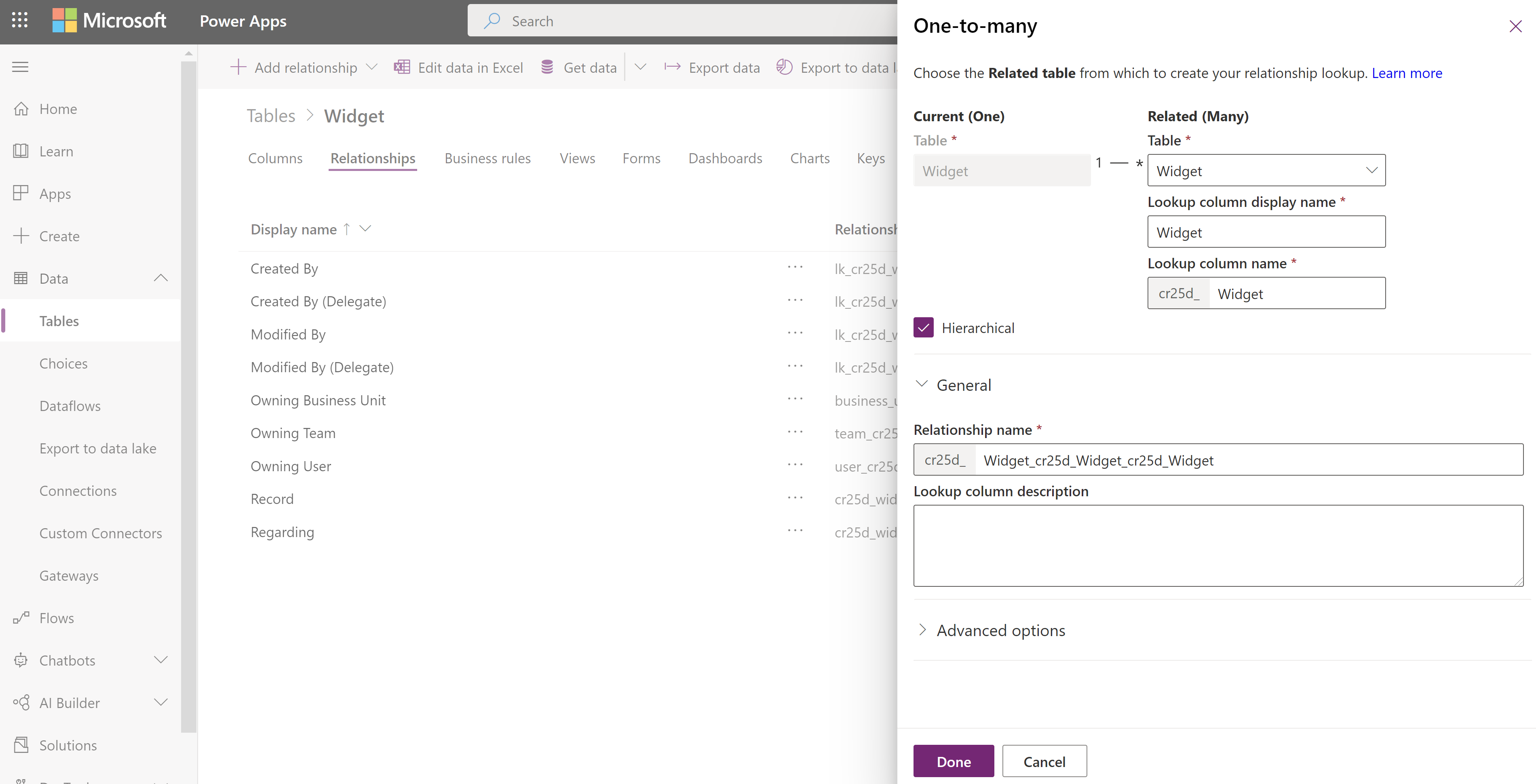
Tiếp theo, trong chế độ xem lưới Cài đặt phân cấp , chúng tôi đã chọn new_new_widget_new_widget mối quan hệ phân cấp. Trong biểu mẫu, chúng tôi điền vào các cột bắt buộc. Nếu bạn đã không đánh dấu mối quan hệ (1:N) là phân cấp, liên kết trên biểu mẫu sẽ đưa bạn quay lại biểu mẫu định nghĩa mối quan hệ, nơi bạn có thể đánh dấu mối quan hệ là phân cấp.
Quan trọng
Mỗi bảng chỉ có thể có một mối quan hệ theo cấp bậc vào mỗi thời điểm. Việc thay đổi mối quan hệ này sang một mối quan hệ tự tham chiếu khác có thể gây ra một số hậu quả. Thông tin thêm: Xác định dữ liệu phân cấp

Đối với Biểu mẫu xem nhanh, chúng tôi đã tạo một Biểu mẫu nhanh có tên là Biểu mẫu ô phân cấp tiện ích. Trong biểu mẫu này, về sau sẽ sử dụng trong máy khách web cũ, chúng tôi đã thêm 4 cột để hiển thị trong mỗi ngăn xếp. Thông tin thêm: Những điều quan trọng cần nhớ

Sau khi hoàn tất thiết lập, chúng tôi đã tạo hai hàng: Tiện ích tiêu chuẩn và Tiện ích cao cấp. Sau khi biến Tiện ích cao cấp thành tiện ích cha của Tiện ích tiêu chuẩn bằng cách sử dụng cột tra cứu, chế độ xem lưới mô tả các biểu tượng phân cấp, như được hiển thị ở đây: new_Widget
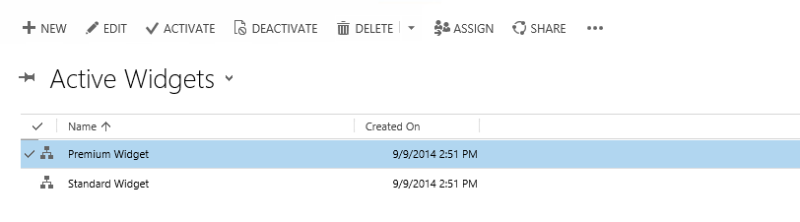
Lưu ý
Các biểu tượng hệ thống cấp bậc sẽ không xuất hiện trong dạng xem lưới của hàng cho đến khi các hàng được liên kết bằng cách sử dụng mối quan hệ theo cấp bậc.
Chọn biểu tượng phân cấp sẽ hiển thị phân cấp với chế độ xem cây ở bên trái và chế độ xem ô ở bên phải, hiển thị hai hàng. new_Widget Mỗi ô chứa bốn cột mà chúng tôi cung cấp trong Biểu mẫu ô phân cấp tiện ích.
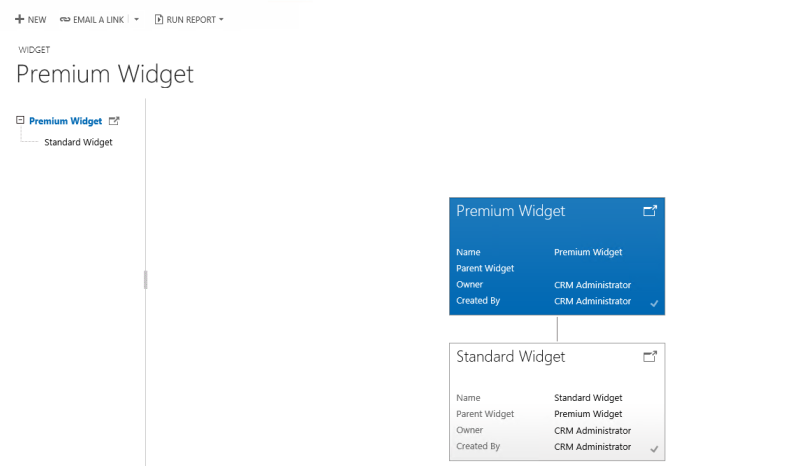
Căn cứ vào nhu cầu, bạn có thể lựa chọn giữa dạng xem cây, nghĩa là hiển thị toàn bộ cấu trúc phân cấp hoặc xem dạng ngăn xếpp, nghĩa là mô tả một phần nhỏ hơn trong cấu trúc phân cấp. Cả hai dạng xem được hiển thị cạnh nhau. Bạn có thể khám phá một hệ thống phân cấp bởi mở rộng và hợp đồng một cây phân cấp.